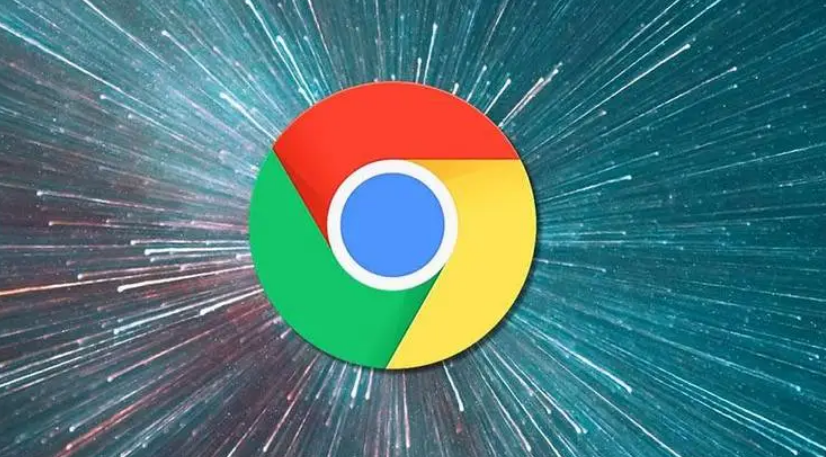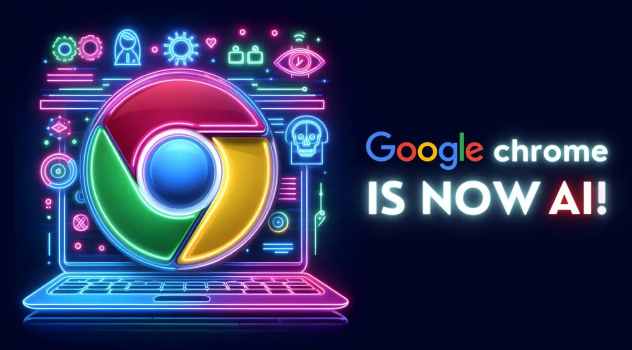谷歌浏览器的内存使用优化技巧提升浏览器性能
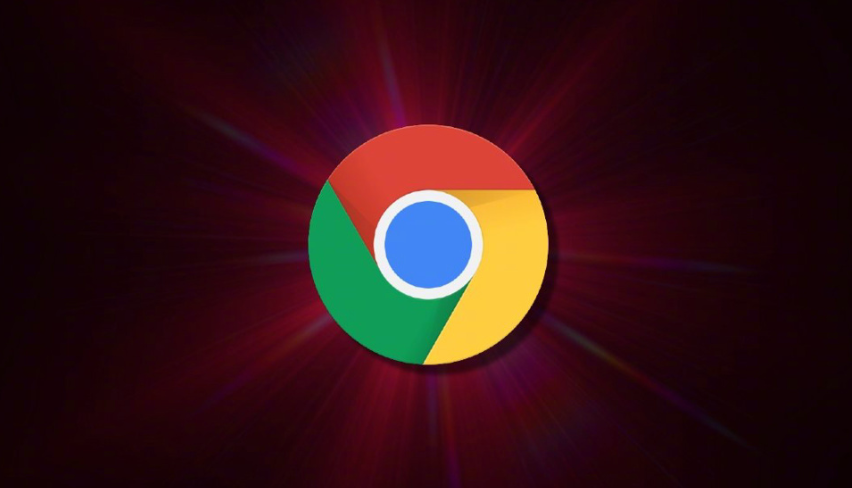
清理浏览数据
定期清理浏览数据是优化内存使用的基本步骤。缓存、Cookie、历史记录等数据会占用大量内存空间。在谷歌浏览器中,你可以通过以下步骤进行清理:
1. 打开谷歌浏览器,点击右上角的菜单按钮(三个点)。
2. 选择“更多工具” > “清除浏览数据”。
3. 在弹出的对话框中,选择要清除的内容,如浏览历史记录、Cookie 及其他网站数据和缓存的图片及文件。
4. 点击“清除数据”按钮。
管理扩展程序
扩展程序虽然能增强浏览器功能,但过多的扩展程序会占用大量内存资源。合理管理扩展程序可以显著提升性能:
1. 打开谷歌浏览器,点击右上角的菜单按钮(三个点)。
2. 选择“更多工具” > “扩展程序”。
3. 在扩展程序页面,禁用或删除不常用的扩展程序。
4. 仅保留必要的扩展程序,并定期检查其更新情况。
调整内存使用设置
谷歌浏览器提供了一些高级设置,可以帮助用户更好地控制内存使用:
1. 在地址栏输入 `chrome://flags` 并按回车键。
2. 在搜索框中输入“Memory”以找到相关的实验性功能。
3. 可以尝试启用“Tab Discarding”(标签页闲置)功能,当标签页长时间未使用且系统内存不足时,自动释放该标签页占用的内存。
4. 保存更改后,重启浏览器使设置生效。
使用轻量级替代品
如果以上方法仍无法满足需求,可以考虑使用一些轻量级的浏览器替代品,如:
- Vivaldi:基于Chrome内核开发的轻量级浏览器,具有丰富的可定制选项。
- Opera GX:专为游戏玩家设计的浏览器,内置了内存限制器,可以有效控制内存使用。
- Brave:注重隐私保护的轻量级浏览器,采用了多种优化技术来减少内存占用。
通过以上方法,你可以有效地优化谷歌浏览器的内存使用,从而提升浏览器的整体性能。希望这些技巧对你有所帮助!